Comment réparer les mises à jour des définitions de virus de Microsoft Security Essentials
Sécurité Microsoft Microsoft Security Essentials / / March 18, 2020
 Si vous utilisez un ordinateur portable ou si vous avez tendance à arrêter votre ordinateur lorsqu'il n'est pas utilisé, vous avez probablement manqué au moins quelques mises à jour des définitions de virus de Microsoft Security Essentials (MSE). Le problème réside dans le fait que MSE est conçu uniquement pour une mise à jour toutes les 24 heures, et si votre ordinateur n'est pas allumé ou n'est pas connecté à Internet à ce moment-là, il ne fera que passer. Mais, nous pouvons résoudre tout cela en configurant une règle de tâche simple dans Windows; cela fonctionne de manière similaire au tutoriel pour correction du programme de mise à jour Java.
Si vous utilisez un ordinateur portable ou si vous avez tendance à arrêter votre ordinateur lorsqu'il n'est pas utilisé, vous avez probablement manqué au moins quelques mises à jour des définitions de virus de Microsoft Security Essentials (MSE). Le problème réside dans le fait que MSE est conçu uniquement pour une mise à jour toutes les 24 heures, et si votre ordinateur n'est pas allumé ou n'est pas connecté à Internet à ce moment-là, il ne fera que passer. Mais, nous pouvons résoudre tout cela en configurant une règle de tâche simple dans Windows; cela fonctionne de manière similaire au tutoriel pour correction du programme de mise à jour Java.
Étape 1: ouvrir le Planificateur de tâches
dans le Le menu Démarrer,Chercher pour Planificateur de tâches et presseEntrer.
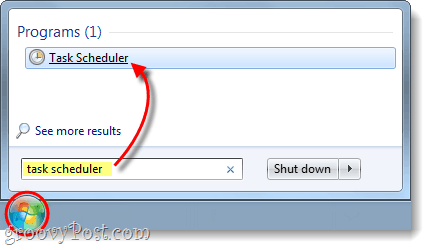
Étape 2: créer une tâche
Dans le volet droit du Planificateur de tâches Cliquez surCréer une tâche…
Ne confondez pas cette étape, Créer une tâche de base ne fonctionnera pas de la même façon.
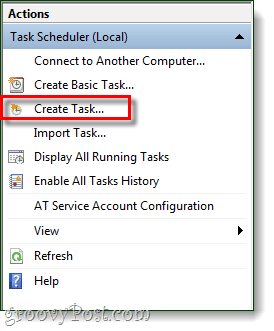
Étape 3: L'onglet Général
Donnez un nom à votre tâche et donnez-lui une description. Maintenant, nous devons changer l'utilisateur en SYSTEM, pour ce faire
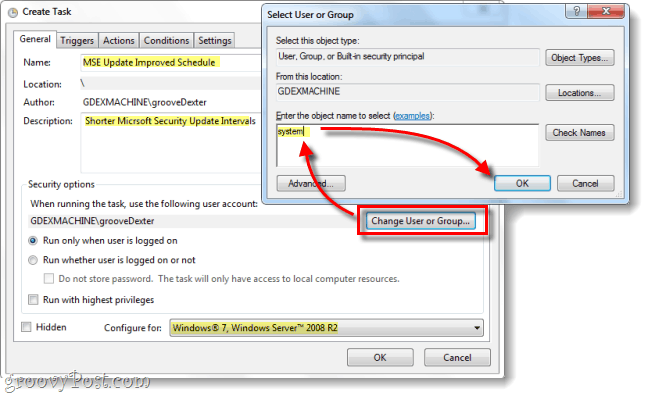
Étape 4: déclencheurs
Cliquez sur le Déclencheurs onglet et à partir de là Cliquez surNouveau… La fenêtre d'édition du déclencheur devrait apparaître. Vous voulez commencer la tâche sur un calendrier, mis à du quotidien et se répète chaque un journée.
Une fois que vous l'avez, descendez jusqu'aux paramètres avancés et définissez Répéter la tâche tous les à 6 heures; pour régler cela, vous devrez manuellement Type dans 6 heures car le menu déroulant ne l'affiche pas. Réglez maintenant la durée sur Indéfiniment. Assure-toi Activée est vérifié puis Cliquez surD'accord.
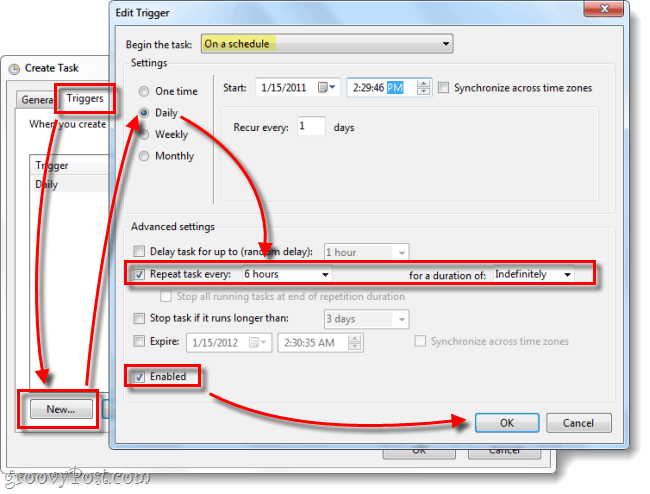
Étape 5: Actions
Cliquez sur le Actions onglet et à partir de là Cliquez surNouveau… Ici, vous voulez Type –SignatureUpdate dans la zone d'arguments, puis Cliquez surFeuilleter.
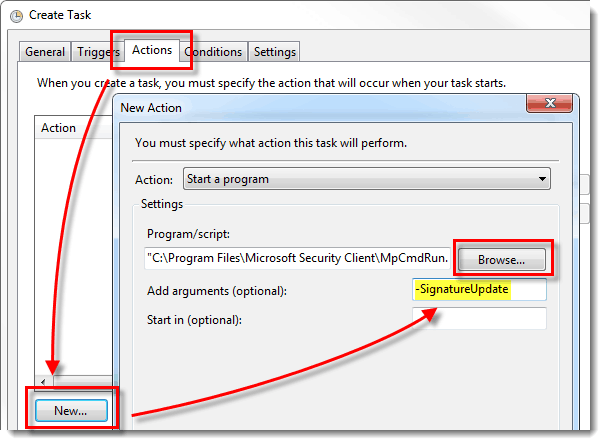
Étape 5: Actions, emplacement du fichier
Feuilleter à l'exécutable MpCmdRun.exe, il se trouve généralement à:
| C: \ Program Files \ Microsoft Security \MpCmdRun.exe |
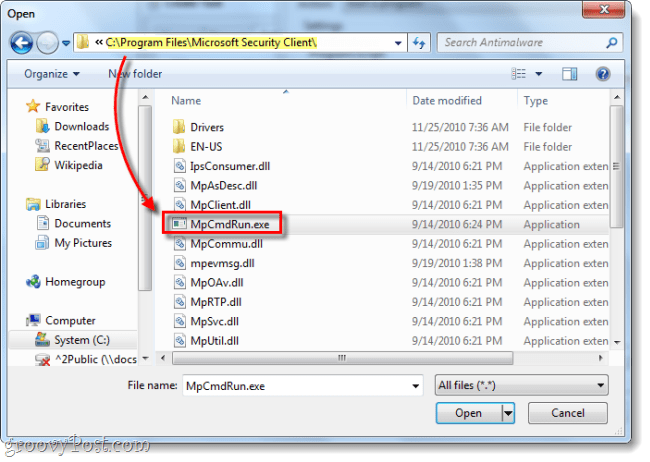
Étape 6: Conditions
Cliquez sur le Conditions onglet et Vérifier la boîte sous Réseau. Pour le nom de connexion réseau, utilisez Toute connexion. Cela évitera à votre PC de ne pas tenir compte de la tâche si une connexion Internet n'est pas disponible et est logique car vous ne pouvez pas mettre à jour MSE sans Internet.
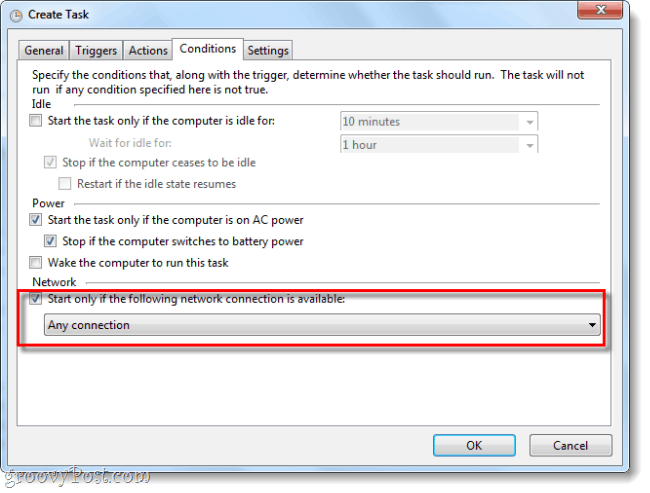
À ce stade, la seule chose qui reste à faire est Cliquez surD'accord pour enregistrer la tâche.
Terminé!
Votre nouveau calendrier pour Microsoft Security Essentials est configuré, et vous ne devriez plus avoir de problèmes à manquer les mises à jour des définitions de virus.


